小伙伴们在日常生活中常常需要用到联欢会预算表,那么这个联欢会预算表怎么用excel做的呢,下面小编给大家整理了相关步骤介绍,感兴趣的小伙伴不要错过哦! Excel怎么制作联欢会预
小伙伴们在日常生活中常常需要用到联欢会预算表,那么这个联欢会预算表怎么用excel做的呢,下面小编给大家整理了相关步骤介绍,感兴趣的小伙伴不要错过哦!
Excel怎么制作联欢会预算表?Excel制作联欢会预算表操作教程

1、首先打开Excel2007,点击右下角页面布局。
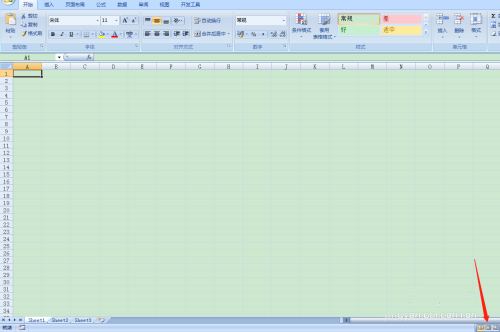
2、点击工具栏上【页面布局】选择【纸张方向】选择【横向】。
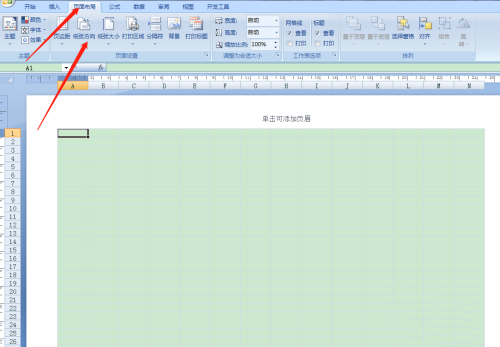
3、按住鼠标左键框选第一行,在左侧调整行高,然后点击工具栏,选择合并单元格,然后点击添加所有框线。
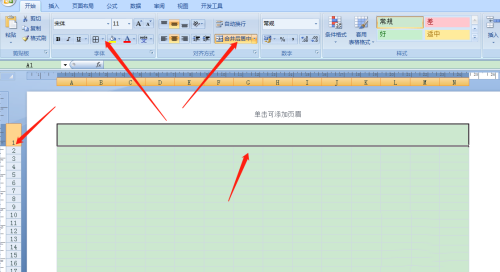
4、输入表格名称【联欢会预算表】,点击工具栏,字体设置24号,文字居中对齐,然后点击【加粗】。
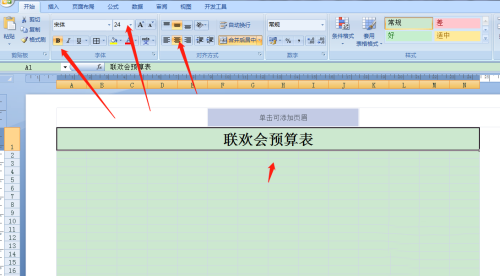
5、框选第二行,在左侧调整行高,然后点击工具栏,添加所有框线。
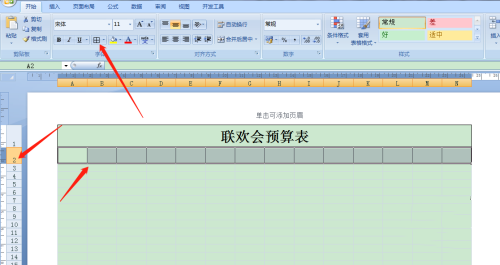
6、如下图所示,依次框选后合并单元格。
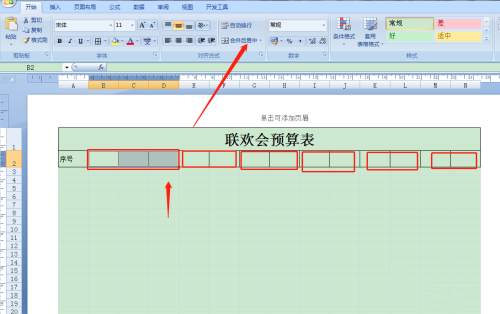
7、整个表头如下图所示,填写好对应的项目名称。
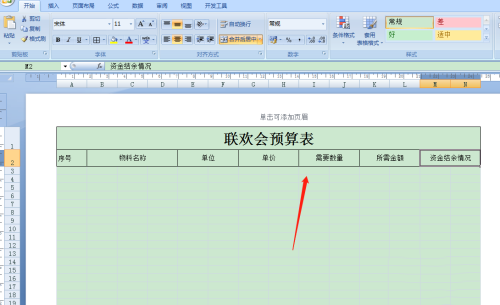
8、框选表头,然后点击工具栏,字体设置居中对齐,文字加粗。
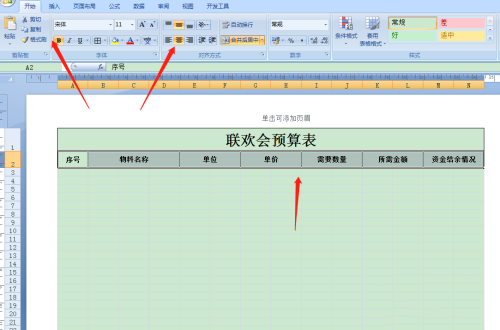
9、如下图所示,框选下面整页,然后点击添加所有框线。
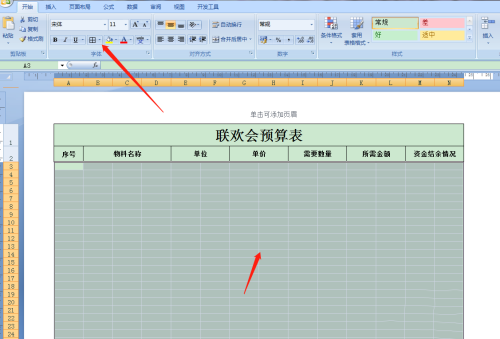
10、框选图中区域,然后点击工具栏,选择跨越合并。后边打红框的也是这么操作。

11、最后点击视图,取消网格线。

以上这篇文章就是Excel制作联欢会预算表操作教程 ,有需要的小伙伴快来学习一下吧!
